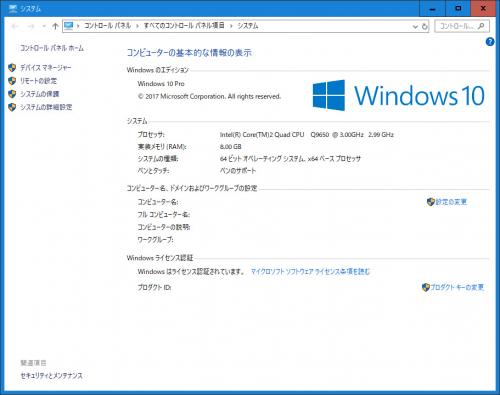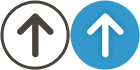パソコンのメモリ増設(今更ながら8G)
パソコンのメモリ増設(今更ながら8G)
ここ最近のパソコン事情はひと昔前と色々異なり、自作PCもメーカーPCと価格面では負けてしまっていたり、そもそもパソコンを必要とするの人は少なくなっているようですね。
余談ですが、昨日、踊るさんま御殿を見ていたらEvery Little Thingの伊藤一郎さんが、自分のCDをプレゼントしてもCDを聴く環境がないと言われてしまい、最近のパソコンにはCDが付いていないと嘆いておりました。
パソコンにはCDが付いているという認識も今ではひと昔前の話なんですね。
確かにタブレット、スマフォでとりあえず用は足りてしまうので、パソコンで作業するというとちょっと専門職的な印象の方が強くなり、昔に戻った感がああるのかな?(笑)
自分も、デスクトップパソコンを買い替える機会を逃して、ひと昔前(もっと前?)のパソコンにWindows10をインストールしてそのまま継続使用しています。
ディスク増設、交換、インターフェイスの増設などは行っていますが、作業上特に困ることは無いのと、ひと昔前に購入したソフトも安定して動いているのでなんの問題もありません。
しかしながらちょっと大きめなファイルを開く作業になると、色々と不都合があったり、64bitOSを使いながらも32bitソフトウェアを動作させているのでメモリーの壁(3G)はあるもののやはり最大までメモリーが使えるようにしたいと考え、手元のパソコンのメモリー増設を行いました。
DDR3メモリには要注意
DDR3世代的には1世代前(現時点でDDR5のアーキテクチャが決まったので2世代前かな?)のメモリーアーキテクチャになりますが、自分の使用しているマザーボードはASRockのG41C-GS、LG775タイプのCPU世代はIntel 3シリーズ、4シリーズチップセットで、DDR2/DDR3世代のマザーボードです。
ASRockのG41C-GSというマザーボードは結構曲者でして(笑)、DDR2メモリ、またはDDR3メモリ(混在不可)で使用でき、DDR2メモリの場合、仕様上4Gまで、DDR3メモリの場合は8G迄搭載可能です。
そこで、DDR2メモリ4GByteで使用してきましたが、DDR3メモリー、4GByte2枚セットに交換してみることにしました。
ネットで検索するとDDR3の4GByte2枚セットも8,000円程度で購入できるようなので、秋葉原で安い店でDDR3メモリーを入手してきました。
自宅に戻り早速、DDR2メモリを外して、新規にDDR3メモリを取り付けてみると、PCがBIOS起動でこけてしまいました。(苦笑)
この段階でメモリーの接触不良?または相性?のどちらかしかないと思いつつ取り付け状態の確認を行い、何度か電源投入をしてみましたが、起動すらできません。
すぐにDDR2メモリに戻し、電源投入してみるとすんなり起動。
これは、完全に相性かなーなんて思いつつも、そもそもBIOSが起動できないは、相性ではないような気がしたので、ASRockのG41C-GSの仕様を再度ねっとで検索してみることにしました。
関連リンク:
よくよく読んでみると、「In order to maximize the systemメモリ, please install 4GBメモリ モジュール および 16 cells or 2GB メモリ モジュール および at least 8 cells.」との記載があります。
この意味は一体なに??っと調べてみた所、4GByteのDDR3を対応の初期のアーキテクチャのマザーボードは、16セル、すなわちメモリーチップが16個両面実装(Doube Side)しているメモリーのみが対応しているとのこと。
更に色々と調べてみると、こちらのページに詳しく記載がありました。
関連リンク:
メモリ増設はチップ数に注意 Part.2 - デスクトップ(Intel CPU)編
購入してきたDDR3メモリーは8セルタイプの4Gbitメモリーを実装したSS(Single Side)タイプのため、このマザーボードでは認識しないようです。
一応、マザーボードのファームウェアの最新版は2015年にβ版が公開されていたので、インストールしてみましたが、やはり購入してきたDDR3メモリでは起動すらできませんでした。
諦めずにDDR3メモリを探す
ネットで色々検索してみると、自分と同じマザーボードASRockのG41C-GSにDDR3メモリ8GByteを実装したレビューを書いてある方を発見。
関連リンク:
Team デスクトップ用メモリ DDR3 1333MHz PC3-10600 永久保証 ECOパッケージ (4GBx2枚(8GBkit)
購入前にもう少し細かく調べるべきでした。(苦笑)
早速、上記のメモリをアマゾンから購入。
秋葉原で購入したDDR3-1333 4GByte x 2がUMAX製(赤の方)。
そしてアマゾン購入したのTeamの4Gbyte x 2です。
確かにアマゾンから購入したTeam製は両面にDRAMが計16個実装されていました。
早速届いたメモリをマザーボードに取り付けてみると一発で起動。
しっかり8GByte認識されていました。^o^v
マザーボードのジャンパ設定を変更
自分が使用しているCPUはLG775のCore 2 Quad Q9650です。
LG775では最高速になるのかな?
一応クアッドコアだし。(笑)
現状のインテルアーキテクチャから比較すると1/4ぐらいの処理能力しかないのかな?(苦笑)
今回購入したメモリはFSB 1333Hz対応なので、マザーボードのジャンパでFSB 1333Hz対応に切り替えてみました。
この時代のLG775アーキテクチャだと1333Hzってのは禁断の周波数だったりしたんですかね?(笑)
通常ならばBIOSが勝手に設定してくれそうなものですけど。
実際、FSB 1333Hz前と後で体感できる程の速度向上はありませんでしたが、処理速度は多少早くはなっているのかな?
メモリ相性の問題
ネットで色々と検索すると、DDR3メモリ以降、デュアルチャンネルメモリーテクノロジーで、2枚で一組のメモリを実装する場合、DDR2と比較してかなり合いにくくなっているようです。
関連リンク:
メモリにアクセスする速度(周波数)を高速化しているのが理由だと思います。
秋葉原のお店でも、相性保証なんてサービスもやっているので何となく納得ですね。
こればかりは取り付けて起動してみないことにはわかりませんので。
今回の反省点
自分の今回の反省点としては、メモリについての知識不足。
これまでPCパーツ関連は同一仕様で、途中でアーキテクチャの変更があっても、古いものを互換というのがPCパーツのセオリーみたいに思っていたのですが、今回のDDR3メモリの交換に関してもこれが通用しませんでした。
総括すると
- DDR3メモリには、ダブルサイド(DS)タイプとシングル再度(SS)タイプがある。
- SSタイプはDSタイプと互換が無い。
- 注意すべきはDDR3初期のインテルアーキテクチャマザーボード。
今更DDR3メモリの話ですが、良い勉強になりました。
以上、「パソコンのメモリ増設(今更ながら8G)」でした。